
Το VNC σάς επιτρέπει να έχετε απομακρυσμένη πρόσβαση σε έναν υπολογιστή και να χρησιμοποιείτε την επιφάνεια εργασίας του, είτε μέσω Διαδικτύου είτε από άλλο δωμάτιο στο σπίτι σας. Τα Windows περιλαμβάνουν ένα Δυνατότητα απομακρυσμένης επιφάνειας εργασίας , αλλά διατίθεται μόνο σε επαγγελματικές εκδόσεις των Windows.
Μερικοί άνθρωποι μπορεί να προτιμούν TeamViewer ή άλλη υπηρεσία, αλλά το VNC σάς επιτρέπει να εγκαταστήσετε και να διαχειριστείτε τον δικό σας διακομιστή χωρίς να χρησιμοποιήσετε μια κεντρική υπηρεσία. Οι πελάτες και οι διακομιστές VNC είναι διαθέσιμοι για όλες τις πλατφόρμες, αλλά θα καλύπτουμε τα Windows εδώ.
Πιστωτική εικόνα: photosteve101 στο Flickr
Εγκαταστήστε έναν διακομιστή VNC
Αρχικά, θα πρέπει να εγκαταστήσετε έναν διακομιστή VNC στον υπολογιστή στον οποίο θέλετε να αποκτήσετε απομακρυσμένη πρόσβαση. Θα χρησιμοποιούμε TightVNC εδώ, αλλά υπάρχουν και άλλοι διακομιστές VNC που μπορείτε επίσης να χρησιμοποιήσετε, όπως UltraVNC .
Το TightVNC εγκαθίσταται ως υπηρεσία συστήματος από προεπιλογή, επομένως θα εκτελείται πάντα στο παρασκήνιο όσο ο υπολογιστής σας είναι ενεργοποιημένος. (Φυσικά, μπορείτε πάντα να απενεργοποιήσετε την υπηρεσία με μη αυτόματο τρόπο.) Επιτρέπεται επίσης αυτόματα στο τείχος προστασίας των Windows - εάν χρησιμοποιείτε διαφορετικό τείχος προστασίας, βεβαιωθείτε ότι το τείχος προστασίας δεν εμποδίζει το TightVNC ή ότι δεν θα μπορείτε να συνδεθείτε.
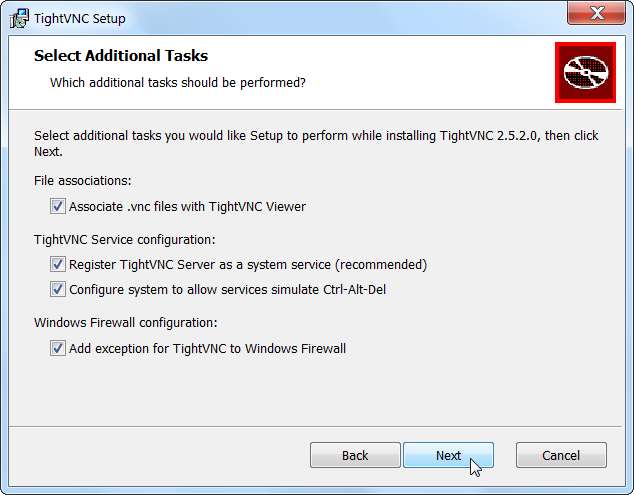
Φροντίστε να ασφαλίσετε το VNC σας με έναν ισχυρό κωδικό πρόσβασης, ειδικά αν εκθέτετε τον διακομιστή VNC σας στο Διαδίκτυο!
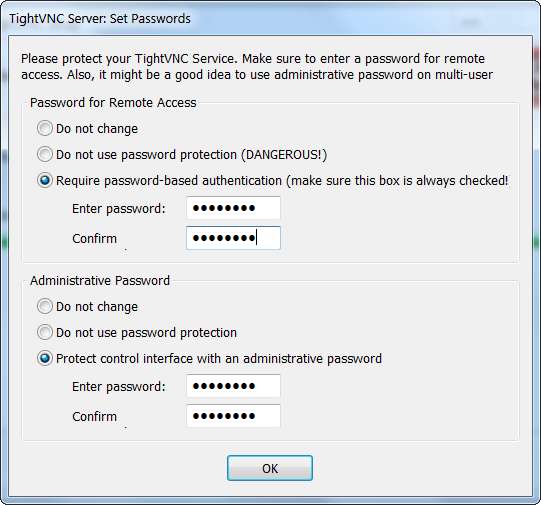
Μετά τη διαδικασία γρήγορης εγκατάστασης, το TightVNC θα εκτελείται τώρα στον υπολογιστή σας. Μπορείτε να χρησιμοποιήσετε το Υπηρεσία TightVNC - Διεπαφή ελέγχου επιλογή στο μενού Έναρξη για να διαμορφώσετε τον διακομιστή σας.

Μια σημαντική ρύθμιση που θέλετε να αλλάξετε είναι οι θύρες που χρησιμοποιεί το TightVNC. Η προεπιλεγμένη θύρα που χρησιμοποιείται για το VNC είναι 5900 - μπορείτε να αυξήσετε την ασφάλειά σας αλλάζοντας την σε άλλη θύρα. Τα άτομα που πραγματοποιούν σάρωση για ανοιχτούς διακομιστές VNC θα προσπαθήσουν να συνδεθούν στη θύρα 5900, γενικά δεν θα παρατηρήσουν διακομιστές VNC που εκτελούνται σε άλλες τυχαίες θύρες, όπως το 34153.
Μπορεί επίσης να θέλετε να αλλάξετε τη θύρα πρόσβασης στο Web για τον ίδιο λόγο - ή να απενεργοποιήσετε πλήρως την πρόσβαση στο διαδίκτυο.
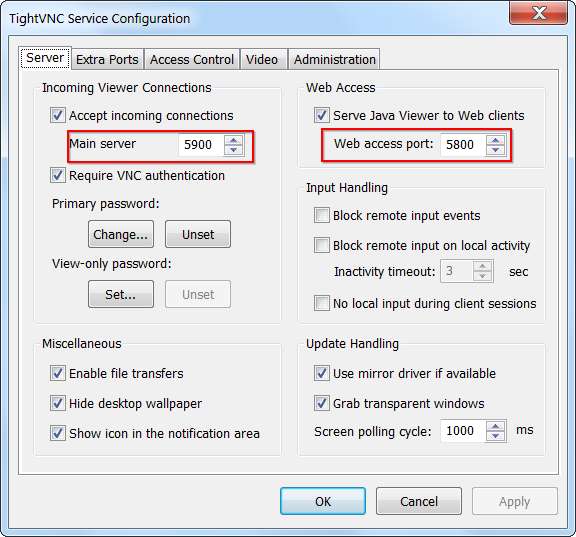
Προώθηση θυρών και ρύθμιση δυναμικού DNS
Ο υπολογιστής σας εκτελεί τώρα διακομιστή VNC, οπότε θα μπορείτε να συνδεθείτε σε αυτόν από άλλους υπολογιστές στο τοπικό σας δίκτυο. Εάν θέλετε να συνδεθείτε σε αυτό από το Διαδίκτυο, θα πρέπει να κάνετε μερικά ακόμη πράγματα.
Αρχικά, θα πρέπει να προωθήσετε τη θύρα του διακομιστή VNC στο δρομολογητή σας. Αυτή η διαδικασία είναι διαφορετική σε κάθε δρομολογητή, αλλά θα πρέπει να χρησιμοποιήσετε τη διεπαφή ιστού του δρομολογητή σας για την προώθηση θυρών.
- Διαβάστε περισσότερα: Πώς να προωθήσετε τις θύρες στο δρομολογητή σας
Μπορεί επίσης να θέλετε να ρυθμίσετε ένα δυναμικό όνομα κεντρικού υπολογιστή DNS για το οικιακό σας δίκτυο. Οι πάροχοι υπηρεσιών Διαδικτύου συχνά αλλάζουν τη διεύθυνση IP που έχει εκχωρηθεί σε οικιακά δίκτυα, πράγμα που σημαίνει ότι ενδέχεται να μην μπορείτε να συνδεθείτε στον οικιακό υπολογιστή σας εάν αλλάξει η διεύθυνση IP του σπιτιού σας.
- Διαβάστε περισσότερα: Πώς να αποκτήσετε εύκολη πρόσβαση στο οικιακό σας δίκτυο από οπουδήποτε με DDNS
Συνδεθείτε στον υπολογιστή σας
Με έναν διακομιστή VNC που λειτουργεί στον απομακρυσμένο υπολογιστή, μπορείτε να χρησιμοποιήσετε έναν υπολογιστή-πελάτη VNC σε άλλον υπολογιστή για σύνδεση. Το TightVNC περιλαμβάνει πρόγραμμα-πελάτη VNC - μπορείτε να εγκαταστήσετε το TightVNC σε άλλον υπολογιστή και να αποεπιλέξετε την επιλογή διακομιστή στη διαδικασία εγκατάστασης για να εγκαταστήσετε μόνο το πρόγραμμα προβολής. Μόλις εγκατασταθεί, θα βρείτε το TightVNC Viewer στο μενού "Έναρξη".
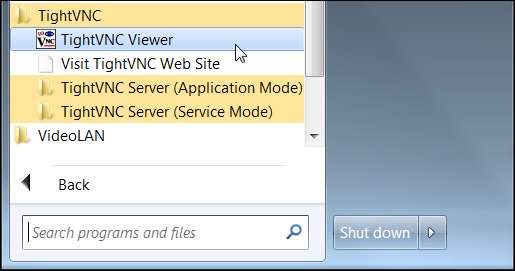
Εισαγάγετε τη διεύθυνση του οικιακού υπολογιστή σας για σύνδεση. Μπορείτε να χρησιμοποιήσετε διάφορους τύπους διευθύνσεων:
- Χρησιμοποιήστε την τοπική διεύθυνση IP του υπολογιστή, εάν βρίσκεστε στο ίδιο τοπικό δίκτυο με τον υπολογιστή.
- Χρησιμοποιήστε τη διεύθυνση IP του οικιακού σας δικτύου εάν έχετε πρόσβαση στον υπολογιστή μέσω του Διαδικτύου.
- Χρησιμοποιήστε το δυναμικό όνομα κεντρικού υπολογιστή DNS εάν ρυθμίσετε δυναμικό DNS και έχετε πρόσβαση στον υπολογιστή σας μέσω Διαδικτύου.
Για περισσότερες πληροφορίες σχετικά με τον προσδιορισμό των τοπικών ή απομακρυσμένων διευθύνσεων IP που χρησιμοποιεί ο υπολογιστής σας, διαβάστε: Πώς να βρείτε τις ιδιωτικές και δημόσιες διευθύνσεις IP του υπολογιστή σας
Εάν χρησιμοποιείτε διαφορετική θύρα για τον διακομιστή VNC (όπως πιθανότατα θα έπρεπε), προσθέστε τον αριθμό θύρας μετά από δύο άνω και κάτω τελεία.
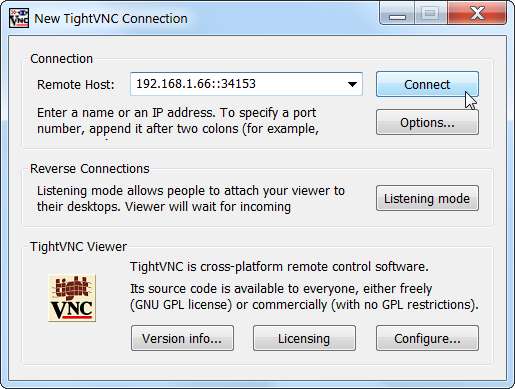
Μετά τη σύνδεση, θα δείτε την επιφάνεια εργασίας του απομακρυσμένου υπολογιστή σε ένα παράθυρο στην οθόνη σας.
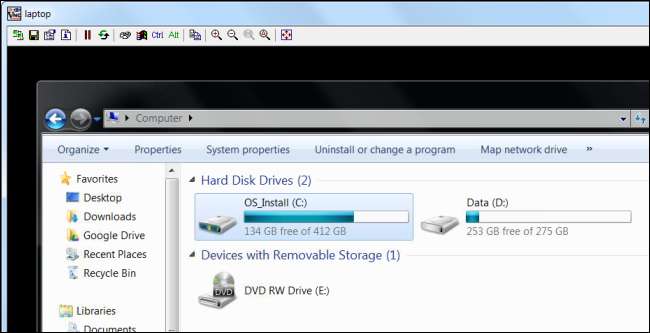
Για περισσότερους τρόπους για να αποκτήσετε επαγγελματικές λειτουργίες στις οικιακές εκδόσεις των Windows, διαβάστε: Τρόπος λήψης λειτουργιών Pro σε εκδόσεις Home των Windows με εργαλεία τρίτων







